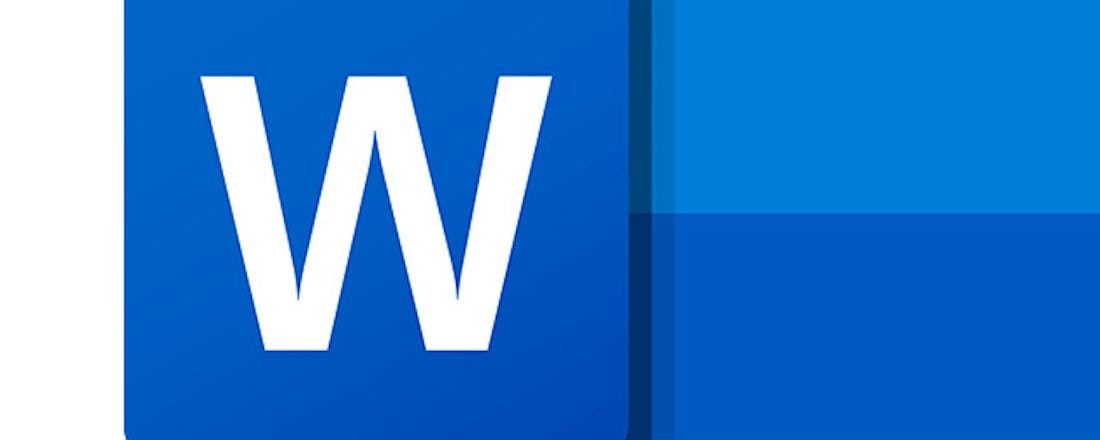Lege pagina’s verwijderen in Word
Het is behoorlijk frustrerend wanneer je in een Word-document wordt geconfronteerd met een lege pagina die je met geen stok kunt verwijderen. Wat de simpelste taak van de wereld lijkt, wil maar niet lukken. Iedere keer dat je de pagina wist, verschijnt er een nieuwe lege pagina. Hoe komt dat en wat doe je eraan?
Stap 1: Delete-delete
Dit ongemak komt meestal voor aan het einde van document. Terwijl je werk klaar is merk je dat er na de laatste pagina waarop tekst staat, nog een lege pagina overblijft. We tonen enkele methoden en als de ene manier niet werkt, probeer je gewoon de volgende. De manier die meestal werkt, is de volgende: plaats de muisaanwijzer bovenaan de lege pagina aan het einde van het document. Kijk of er niets op deze pagina staat. Er kan bijvoorbeeld een onzichtbare alinea aan het einde van de tekst staan. Selecteer alles op deze schijnbaar lege pagina en gebruik de Delete-toets om de selectie te verwijderen. Daarna druk je nog eens op Delete om de lege pagina weg te halen.
©PXimport
Stap 2: Pagina-einde verwijderen
Een lege pagina die je niet kunt verwijderen, bevat opmaak die niet zichtbaar is. Als je deze alineamarkeringen en verborgen symbolen zichtbaar maakt, krijg je meer inzicht in wat er aan de hand is. In het tabblad Start gebruik je de knop Opmaakmarkeringen weergeven/verbergen. Dat is de knop met het pictogram van een Alineamarkering. Hierdoor verschijnen alle verborgen opmaaktekens in het blauw. Spaties, tabsprongen, alinea-markeringen en dergelijke zie je als vreemde tekens in het document, maar niet op de afdruk. Waarschijnlijk zul je een Pagina-einde op de lege pagina zien. Je kunt die selecteren en verwijderen met de Delete-toets.
Stap 3: Via het Navigatiedeelvenster
Een derde manier om pagina’s in Word te verwijderen ongeacht waar ze zich in het document bevinden, is via het Navigatiedeelvenster. Gebruik het tabblad Beeld en in de groep Weergeven vind je het aanvinkvakje Navigatiedeelvenster. In dit deelvenster dat aan de linkerkant verschijnt, selecteer je de tab Pagina’s. Dan zie je alle miniaturen van de pagina’s in het document. Klik op de miniatuur van de lege pagina en verwijder die met de Delete-toets.